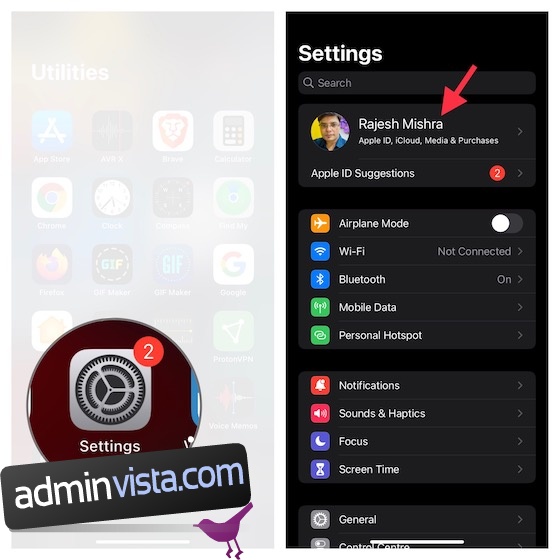När du ställs mot de ständigt överhängande hoten om bluff, lönar det sig alltid att ha ett extra lager av sköld. Förmodligen det bästa sättet att undvika att falla offer för hackning är att säga adjö till gissbara lösenord som 1234 eller 4321 som bjuder på problem med båda händerna. Även om ingen vill ta itu med svåra lösenord, har skapande och hantering av starka säkerhetskoder blivit en smärtfri övning på iOS. För att inte tala om, du behöver inte längre förlita dig på tredjepartsverktyg för att generera och autentisera koder heller. Så om du är redo att förbättra säkerheten för ditt konto, låt mig visa dig hur du enkelt ändrar lösenord på iPhone och iPad.
Innehållsförteckning
Hur man ändrar lösenord på iPhone och iPad (2022)
Hur fungerar lösenordshantering på iOS och iPadOS?
Tack vare iCloud Keychain har lösenordshantering blivit problemfri på alla Apple-enheter. Den inbyggda lösenordshanteraren är djupt integrerad i Apples ekosystem och låter dig hålla dina app- och webbplatslösenord, Wi-Fi-nätverksinformation och kreditkortsinformation uppdaterade på alla enheter (stöder, iOS 7 och senare, iPadOS 13 och senare, OS X 10,9 och senare).
Dessutom erbjuder iCloud Keychain också säkerhetsrekommendationer för att förhindra att dina säkerhetskoder äventyras. Den inbyggda lösenordshanteraren håller reda på dina lösenord och varnar dig om de hittas i kända dataläckor. Kombinera denna sömlösa upplevelse med 256-bitars AES-krypteringen under lagring samt överföring och iCloud-nyckelring lämnar väldigt lite utrymme för klagomål.
Ändra Apple ID-lösenord på iPhone och iPad
Du kan ändra ditt Apple ID-lösenord direkt från profilinställningen.
1. Öppna appen Inställningar på din iOS/iPadOS-enhet och tryck på din profil högst upp i mitten.
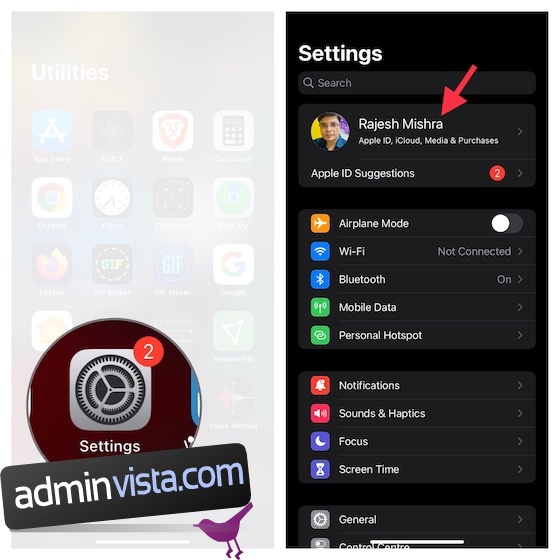
2. Välj nu Lösenord och säkerhet och tryck sedan på Ändra lösenord.
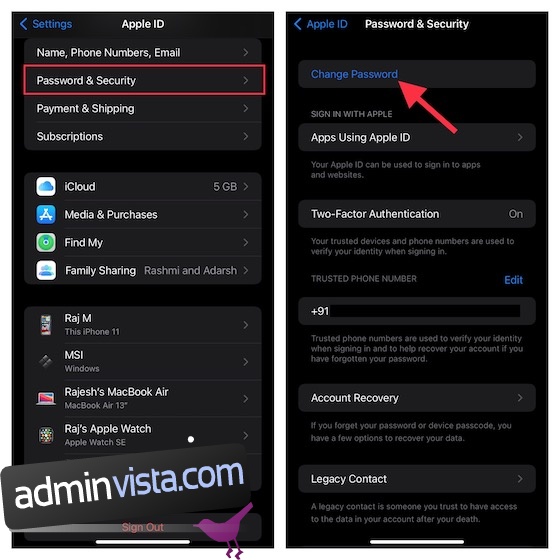
3. Ange sedan enhetens lösenord och skriv sedan in ditt nya lösenord och bekräfta. Slutligen, tryck på Ändra längst upp till höger för att avsluta.
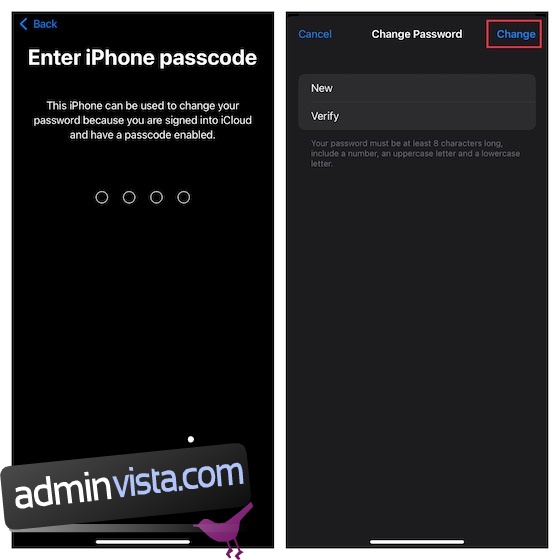
Ändra dina app- och webbplatslösenord på iPhone och iPad
Med iCloud Keychain är det ganska enkelt att hantera app- och webbplatslösenord på iPhone och iPad.
1. För att komma igång, öppna appen Inställningar på din enhet och välj Lösenord.
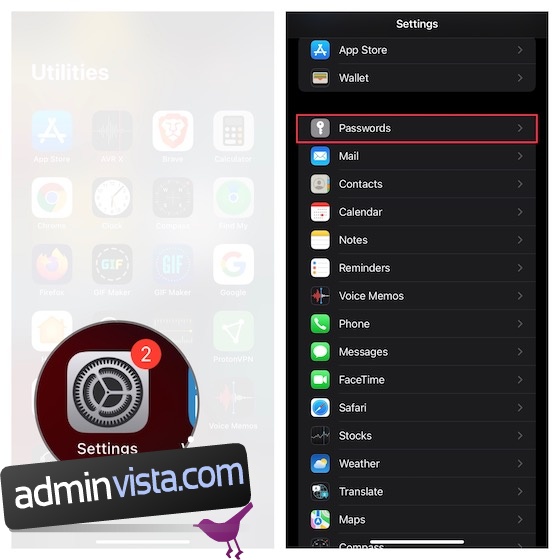
2. Autentisera nu med ditt Face ID/Touch ID.
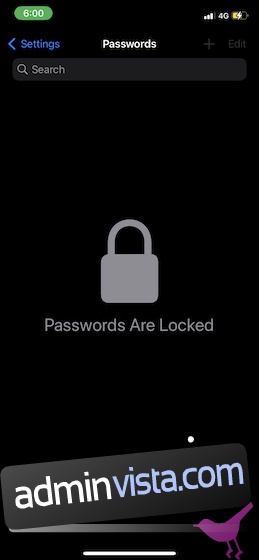
3. Därefter bör du se en lång lista med nyckelring-poster. Tryck på en specifik post och tryck sedan på Redigera längst upp till höger på skärmen.
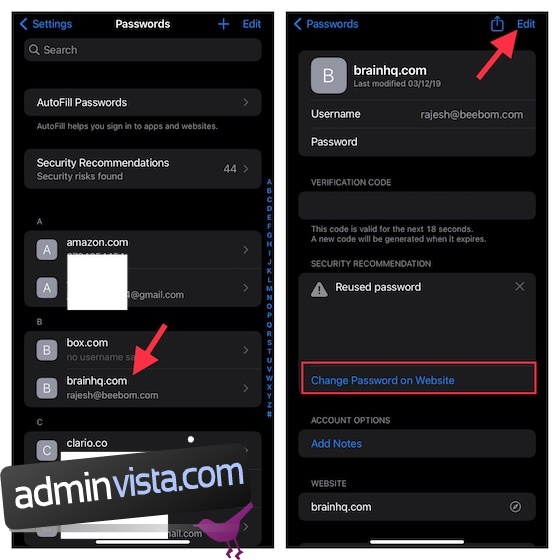
4. Ange nu ditt nya lösenord i lösenordsfältet och tryck på Klar uppe till höger för att bekräfta.
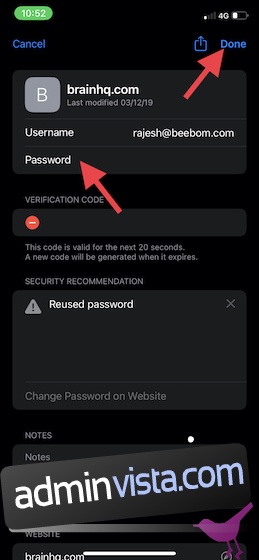
Observera att du även har möjlighet att byta lösenord på hemsidan. För att göra det, tryck på Ändra lösenord på webbplatsen för att navigera till webbplatsen och gör sedan det nödvändiga.
Ändra lösenord för låsskärm på iPhone och iPad
När du ställer in iPhone låter iOS dig skapa ett lösenord för låsskärmen för önskad säkerhet. Dessutom kan du alltid justera lösenordet enligt dina behov för att säkerställa att din första skyddslinje förblir stark.
1. Öppna appen Inställningar på din iPhone och iPad. Efter det, scrolla ned och välj Face ID & Passcode eller Touch ID & Passcode beroende på din enhetsmodell.
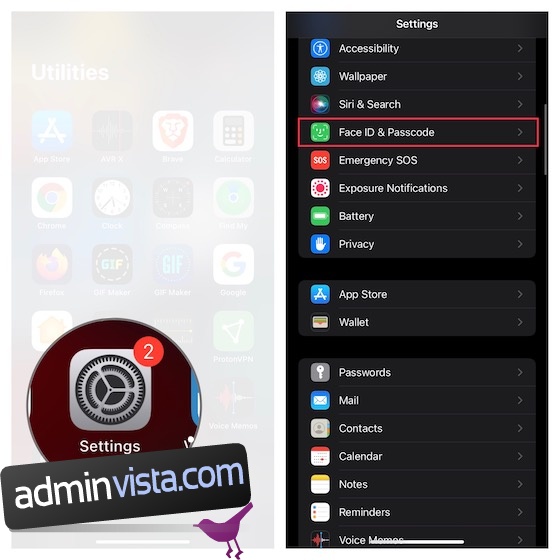
2. Ange nu ditt befintliga lösenord och tryck på Ändra lösenord.
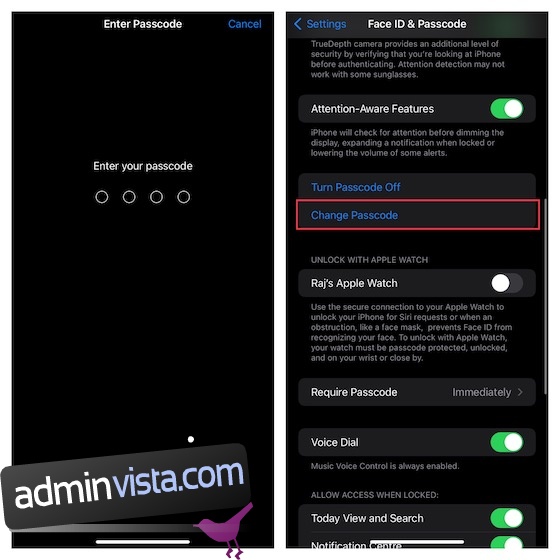
3. Ange sedan ditt gamla lösenord. Skriv sedan in ditt nya lösenord och verifiera det. Nu måste du vänta ett par ögonblick för att lösenordet ska uppdateras.
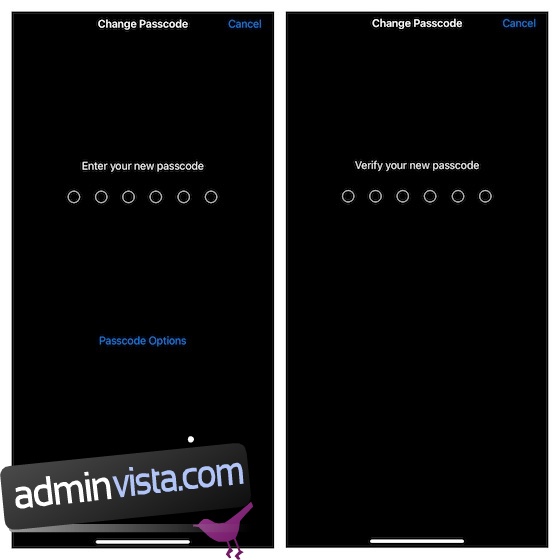
Ställ in anpassad alfanumerisk lösenord på iPhone och iPad
För en förbättrad säkerhet bör du ställa in ett anpassat alfanumeriskt lösenord på din iPhone. Det som gör det mycket starkare och svårare att gissa är kombinationen av siffror, bokstäver och specialtecken.
1. För att komma igång, starta appen Inställningar på din iPhone eller iPad -> Face ID & Lösenord/Touch ID & Lösenord -> ange ditt lösenord -> Ändra lösenord.
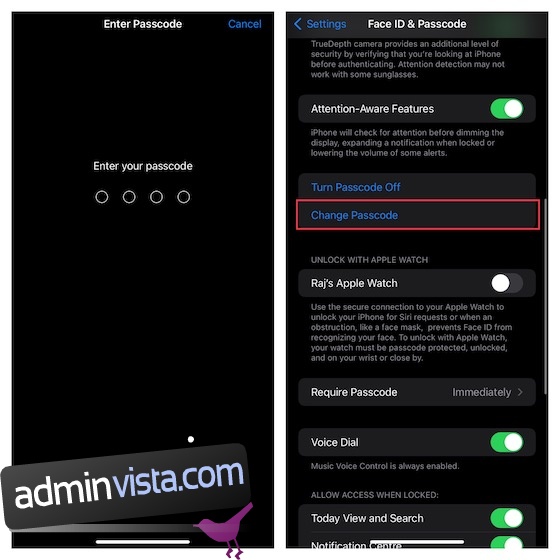
2. Därefter måste du skriva in ditt gamla lösenord och sedan välja Lösenordsalternativ.
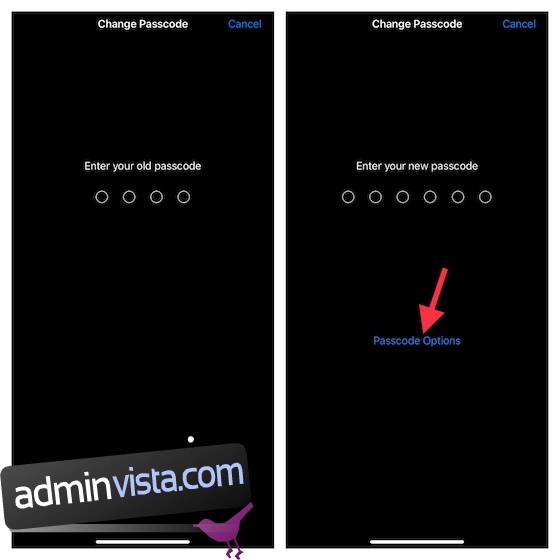
3. Välj sedan alternativet Anpassad alfanumerisk kod i menyn.
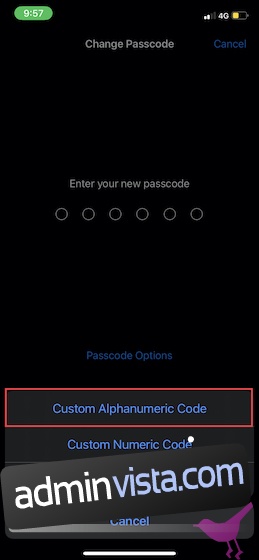
4. Ange slutligen bokstäver, siffror och specialtecken för att skapa ett starkt lösenord och verifiera det.
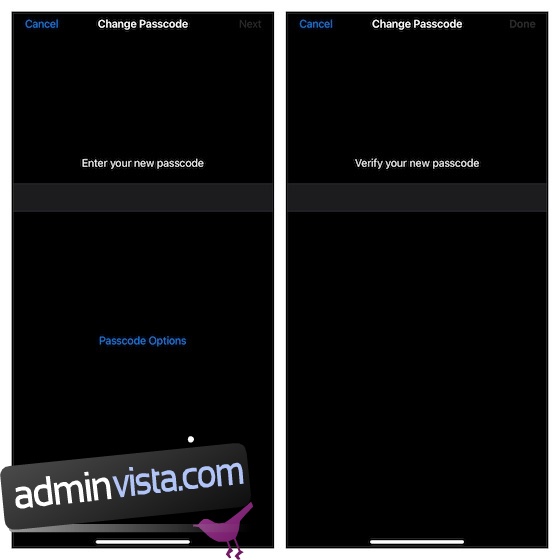
Konfigurera ett 4-siffrigt lösenord på iPhone och iPad
Ur ett säkerhetsperspektiv är ett 4-siffrigt lösenord sårbart och därför bör du undvika det. Förmodligen är det anledningen till att Apple har gömt det något i lösenordsmenyn. Om du inte har något emot säkerhetshotet, kolla in de snabba stegen för att ställa in ett 4-siffrigt lösenord på din iOS-enhet.
1. På din iPhone eller iPad, starta appen Inställningar -> Face ID & Lösenord/Touch ID & Lösenord -> ange ditt befintliga lösenord -> Ändra lösenord.
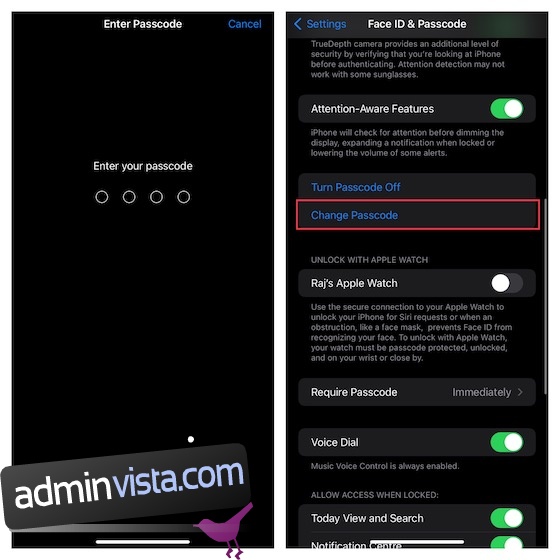
2. Skriv nu in ditt gamla lösenord och tryck på Lösenkodsalternativ.
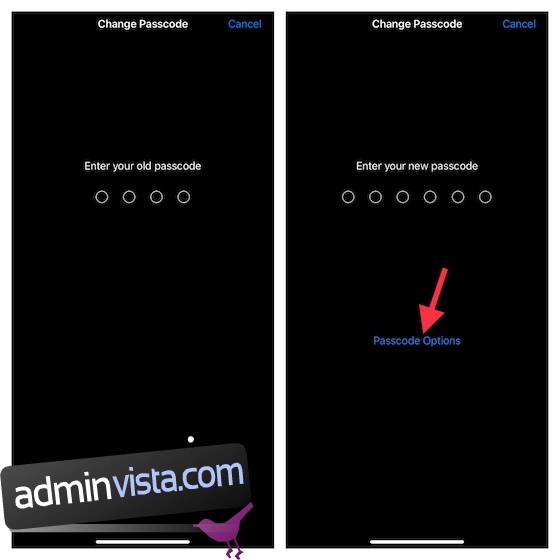
3. Välj sedan den fyrsiffriga numeriska koden i menyn.
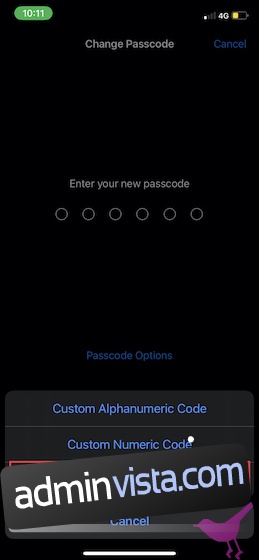
4. Därefter anger du ditt nya lösenord och bekräftar.

Ändra lösenord för röstbrevlåda på iPhone och iPad
Beroende på dina behov kan du också ställa in ett robust lösenord för din röstbrevlåda för att förhindra obehörig åtkomst.
1. Öppna appen Inställningar på din iPhone eller iPad och välj Telefon.
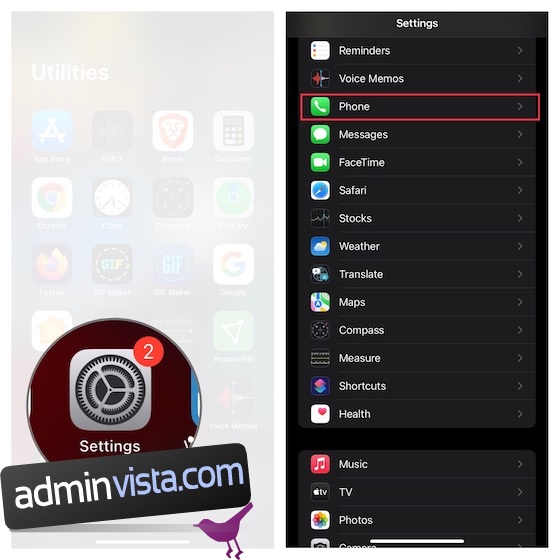
2. Tryck nu på Ändra lösenord för röstbrevlåda. Uppdatera sedan lösenordsrutan med den nya koden. Till slut, se till att trycka på Klar för att bekräfta.
Använd inbyggd lösenordsautentisering på iOS och iPadOS
Med iOS 15 och senare behöver du inte längre förlita dig på tredjepartsappar som Google Authenticator och Authy för att hantera tvåfaktorsautentiseringskoder. Ja, du läste rätt! Apple har byggt in en tvåfaktors lösenordsautentisering direkt i iCloud-nyckelringen som låter dig generera 2FA-koder på ett säkrare sätt.
1. Starta appen Inställningar på din enhet och välj Lösenord.
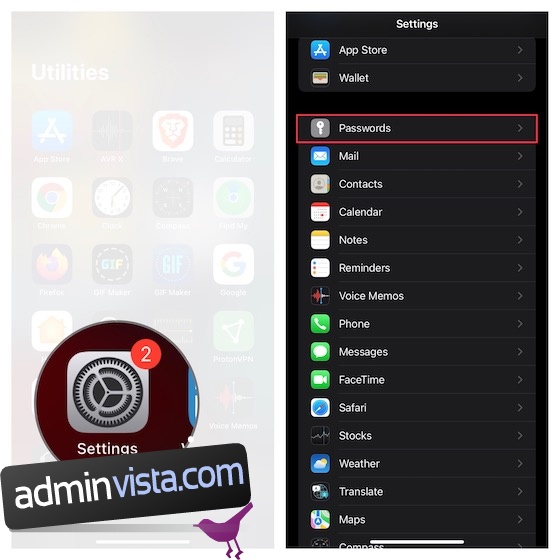
2. Välj nu en specifik post och tryck sedan på Konfigurera verifieringskod. Därefter väljer du det föredragna sättet att ställa in verifieringskoden. Du kan antingen ange inställningsnyckeln eller skanna QR-koden.
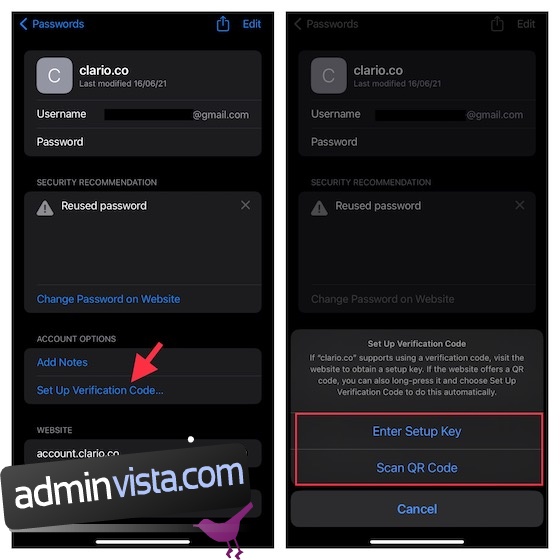
Med tanke på hur anmärkningsvärd den här funktionen är, har vi skapat en detaljerad guide om hur du ställer in och använder den inbyggda lösenordsautentiseringen i iOS 15 och senare. Så om du vill veta mer om hans säkerhetsfunktion, se till att kolla upp det.
Byt lösenord på iOS och iPadOS enkelt
Så, det är så du kan ändra lösenord på din iPhone med lätthet. Ett robust lösenordspar med tvåfaktorsautentisering kan gå långt för att hålla ditt konto skyddat. Dessutom rekommenderas det också att fortsätta att ändra lösenorden då och då för att förhindra att säkerhetskoderna äventyras. Förresten, har du några tankar att dela om lösenordshantering på iOS och vilken typ av förbättringar du skulle vilja se på den här fronten? Om ja, skulle vi välkomna din feedback i kommentarsfältet nedan. Om du vill utforska fler sådana praktiska tips, utforska vår omfattande sammanfattning av iPhone-genvägar.